-
Atahualpa:左のサイドバーを消す
Atahualpa 機能の逆引き > 左のサイドバーを消す
左のサイドバー(ウイジェット)を消します。
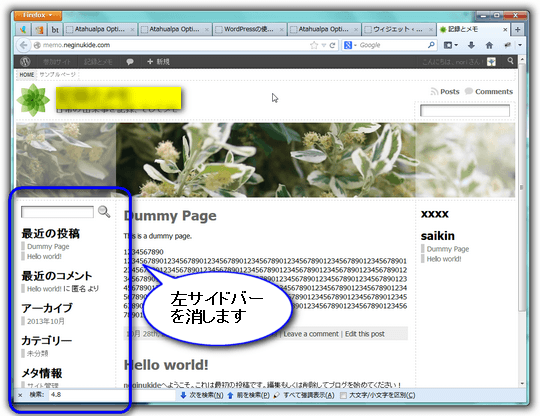
設定の変更方法
Atahualpa のメニューから
[Sidebars & Widgets] -> [Style & configure SIDEBARS] を選んで
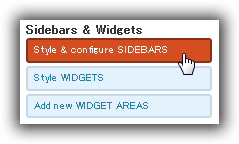
[LEFT sidebar WIDTH] を開きます。
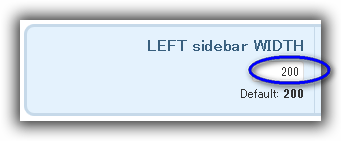
テキストボックの値はデフォルトの [200] です。
[0] に変更します。
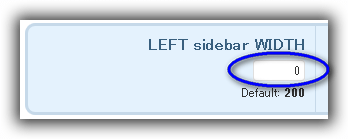
設定を反映させる為に、設定保存の [Save Changes] ボタンをマウスでクリックします。
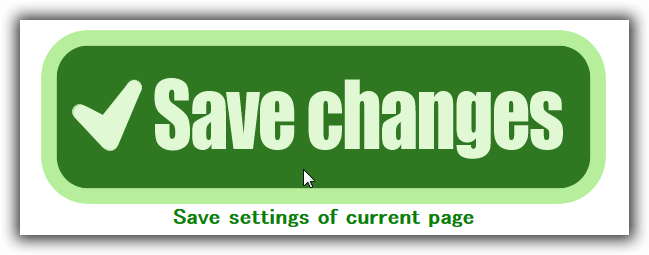
反映された結果を確認します。
左のサイドバー領域は消えてますが、ウイジェットの残骸が表示されてます。
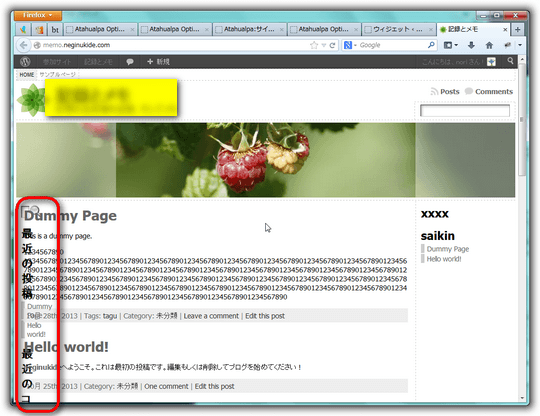
WordPress のウイジェットを開いて、[Left Sidebar] にあるウイジェットを全て削除します。
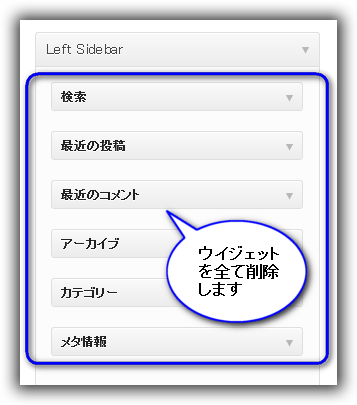
再度、サイトを確認します。
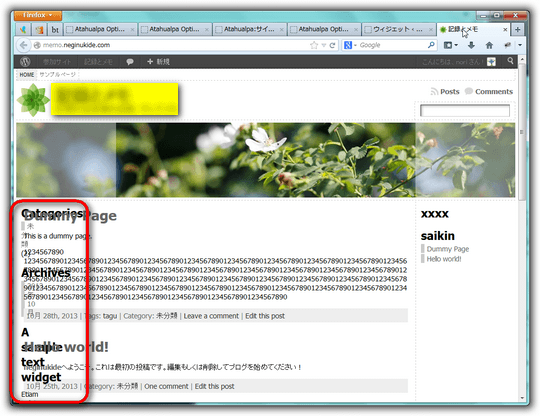
上記のように、デフォルトのウイジェットの残骸が左に表示されてしまいます。
再度、WordPress のウイジェットを開いて、[Left Sidebar] にテキスト・ウイジェットだけ登録します。
タイトル等は未入力で保存します。
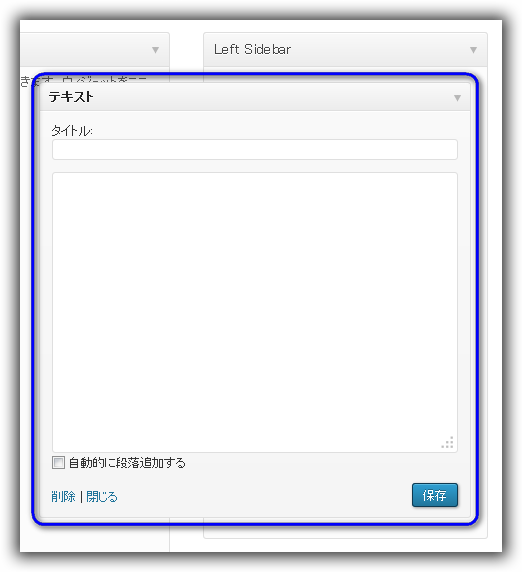
再度、サイトを確認します。
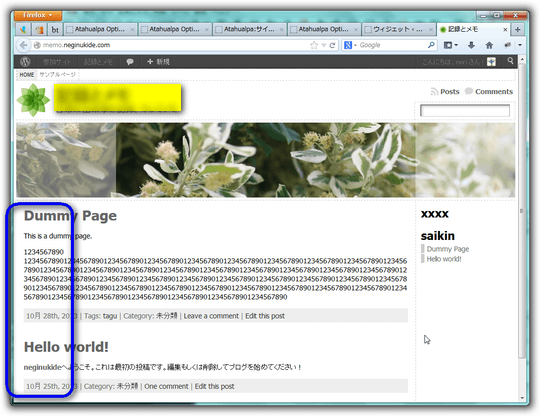
左のサイドバーは消えました。
備考
- 最後に空のテキスト・ウイジェットを[Left Sidebar]に登録しました。
楽なやり方を紹介しましたが、本来は [外観] -> [Atahualpa Theme Options]
-> [Sidebars & Widgets] -> [Style & configure SIDEBARS] -> [LEFT sidebar: Display on]
を開いて以下のチェックボックスを全てオフにします。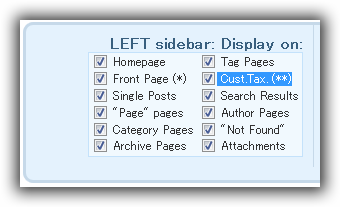
< 戻る >
- 最後に空のテキスト・ウイジェットを[Left Sidebar]に登録しました。